Настройка будильника и управление им на устройстве iPhone
Узнайте, как установить, изменить или удалить будильник.
Приложение «Часы» позволяет использовать iPhone как будильник. Просто откройте приложение «Часы» с экрана «Домой» или через Пункт управления. Также можно попросить Siri настроить будильник.

Настройка будильника
- Откройте приложение «Часы» и перейдите на вкладку «Будильник».
- Нажмите кнопку «Добавить» .
- Установите время для будильника. Также можно выбрать один из следующих параметров.
- «Повтор»: нажмите, чтобы настроить повторяющийся будильник.
- «Метка»: нажмите, чтобы задать имя для будильника.
- «Звук»: нажмите, чтобы выбрать звук для воспроизведения при срабатывании будильника.
- «Позже»: включите, чтобы при срабатывании будильника отображать вариант «Позже».
- Нажмите «Сохранить».

Установка громкости будильника
- Перейдите в меню «Настройки» > «Звуки, тактильные сигналы».
- В разделе «Звонок и предупреждения» перетяните ползунок влево или вправо, чтобы изменить громкость. По мере перетаскивания будет звучать сигнал, и вы будете слышать уровень громкости.
- Чтобы регулировать громкость будильника с помощью кнопок громкости на устройстве, нужно включить функцию «Изменение кнопками».


Изменение настроек будильника
- Откройте приложение «Часы» и перейдите на вкладку «Будильник».
- Выберите вариант «Править» в левом верхнем углу.
- Выберите нужный будильник, внесите изменения и нажмите кнопку «Сохранить».

Удаление будильника
Вот несколько вариантов удаления будильника:
- Смахните на будильнике влево и нажмите кнопку «Удалить».
- Выберите вариант «Править», нажмите кнопку «Удалить» , а затем — «Удалить».
- Выберите вариант «Править», затем будильник и «Удалить будильник».

Если уровень громкости слишком низкий или тихий
Режим «Не беспокоить» и переключатель «Звонок/Бесшумно» не влияют на звук будильника. Если переключатель установлен в положение «Бесшумно» или включен режим Не беспокоить, сигнал будильника все равно прозвучит.
Если будильник не звонит, звук слишком тихий или устройство iPhone только вибрирует, выполните следующие действия.
- Установите уровень громкости на устройстве iPhone. Если для будильника установлена слишком низкая или высокая громкость, отрегулируйте ее с помощью кнопок увеличения и уменьшения громкости. Вы можете также перейти в меню «Настройки» > «Звуки, тактильные сигналы» и перетащить ползунок в разделе «Звонок и предупреждения».
- Если будильник только вибрирует, убедитесь, что для звука будильника не выбран вариант «Нет». Откройте приложение «Часы», перейдите на вкладку «Будильник», и выберите вариант «Править». Нажмите нужный будильник, затем нажмите «Звук» и выберите звук.
- Если к устройству iPhone подключены наушники или динамики, сигнал будильника воспроизводится через встроенный динамик iPhone на заданном уровне громкости, а также через проводные наушники или динамики.
Настройка времени iPhone вручную в разделе «Настройки» для изменения поведения приложений (например, таймеров в играх) не рекомендуется и может затрагивать будильники.
Установка будильника на iPhone
С появлением телефонов в прошлое ушли механические будильники, которые много лет будили людей по утрам, чтобы те не опоздали на учёбу или работу. С появлением смартфонов будильники стали умнее, их стало проще настраивать.
Операционная система iOS, которая используется на мобильных устройствах Apple, не стала исключением и получила свой будильник. В целом, будильник на «яблочных» устройствах крайне простой, обладает минимумом самых важных функций и выполняет свою главную функцию — разбудить человека в нужное время. В iOS 10 появилось подобие «умного будильника», которое здесь получило название «Режим сна». Но обо всём по порядку.
Общая информация о будильнике на iPhone
Каждый владелец яблочного устройства должен знать, где находится будильник на его устройстве. Чтобы найти его, нужно зайти в системное приложение «Часы» и выбрать раздел «Будильник».
Будильник на iPhone имеет два основных режима работы:
- Классический будильник. Установка активации будильника на определённое время в определённые дни;
- Режим сна. «Умная» система, которая поможет каждому человеку нормализовать свой режим сна: ложиться и просыпаться в определённое время.
Этих двух режимов вполне хватает. Если кому-то нужно что-то более продвинутое, с большим количеством функций и более гибкими настройками, в App Store можно найти самые разные приложения будильников.
Как работать с будильником?
Чтобы не углубляться в теоретические дебри такого простого приложения, давайте сразу на практике разберёмся, как поставить будильник на Айфоне и получить максимум от его функций.
Активация будильника в 9 часов каждый день
Первым делом предлагаю вам попробовать установить активацию будильника на 9 часов каждого дня.
Шаг 1. Заходим в режим создания будильника.
Шаг 2. Выбираем нужное время активации. В нашем случае, это 9 часов.
Шаг 3. Переходим в раздел «Повтор» и устанавливаем те дни, в которые будильник должен срабатывать. В нашем случае, нужно выбрать все дни.
Шаг 4. Дополнительно можете указать название будильника, написав туда всё, что угодно. Также можете выбрать на звук сигнала будильника свою любимую песню или просто выбрать любой понравившийся системный звук. В конце нужно просто нажать кнопку «Сохранить», которая находится в правом верхнем углу.
Активация будильника один раз в 6 часов
Самым простым вариантом является установка разового будильника на определённое время.
Шаг 1. Заходим в режим создания будильника.
Шаг 2. Устанавливаем нужное время активации будильника. Для нашего случая — это 6 часов утра.
Шаг 3. Указываем дополнительные настройки, если в этом есть необходимость, и нажимаем кнопку «Сохранить», которая располагается в верхнем правом углу экрана.
Активация будильника с понедельника по пятницу в 9 часов
Если вам нужно активировать будильник в определённое время только в рабочие дни, необходимо проделать ещё один небольшой алгоритм.
Шаг 1. Заходим в режим создания будильника.
Шаг 2. Устанавливаем время активации будильника на 9 часов.
Шаг 3. Переходим в раздел «Повтор», чтобы выбрать дни активации будильника. Для нашего случая нужно выбрать все дни с понедельника по пятницу.
Шаг 4. Делаем установку всех необходимых дополнительных настроек, и нажимаем кнопку «Сохранить» в правом верхнем углу экрана.
Настройка «Режим сна»
Умный «Режим сна», который появился в iOS 10 в сентябре 2016 года, находится в системном приложении «Часы» в отдельной вкладке, которая так и называется — Режим сна. Перейдя в него, нужно сдвинуть ползунок для активации.
На главной странице нужно указать количество времени, которое вы хотите спать каждый день, а также время отбоя и пробуждения. Делается это простым передвижением иконок по таблоиду часов. Давайте установим, например, следующий интервал:
После этого нужно перейти в раздел «Параметры» для более гибкой настройки данного режима. Кнопка «Параметры» находится в левом верхнем углу экрана.
Здесь можно выбрать дни недели, когда нужно активировать «Режим сна», за какое время до отбоя нужно напоминать о нём, установить мелодию будильника, а также настроить громкость звука. Я решил установить следующие настройки для своего режима сна:
Как отключить будильник?
Отключение будильника на iPhone происходит в один свайп. Зайдя в раздел программы Будильник, нужно выбрать активированный будильник, который вы хотите отключить, и сдвинуть ползунок влево.
Теперь вы знает, как настроить будильник на Айфоне. Как видите, ничего сложного в этом нет, на все настройки уходить 30-60 секунд. Дезактивация будильник происходит так же быстро, как и его активация. Если вы хотите больше функций и настроек, вы можете посмотреть будильники от сторонних разработчиков в App Store.
Установка будильника на iPhone
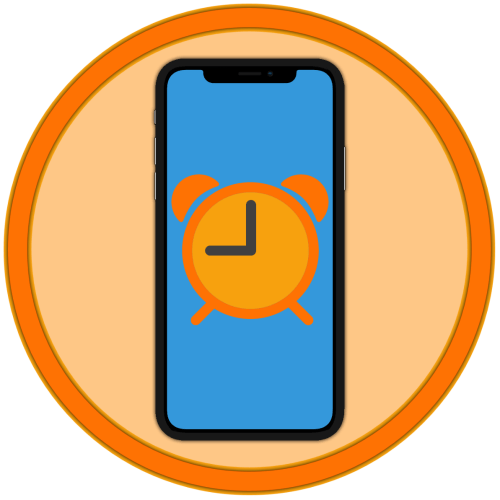
Способ 1: «Будильник» (приложение «Часы»)
Оптимальным и наиболее простым решением озвученной в заголовке статьи задачи будет использование предустановленного на всех Айфонах приложения «Часы».
-
Запустите приложение «Часы» и перейдите на его нижней панели во вкладку «Будильник».

Коснитесь расположенной в верхнем правом углу кнопки «+».

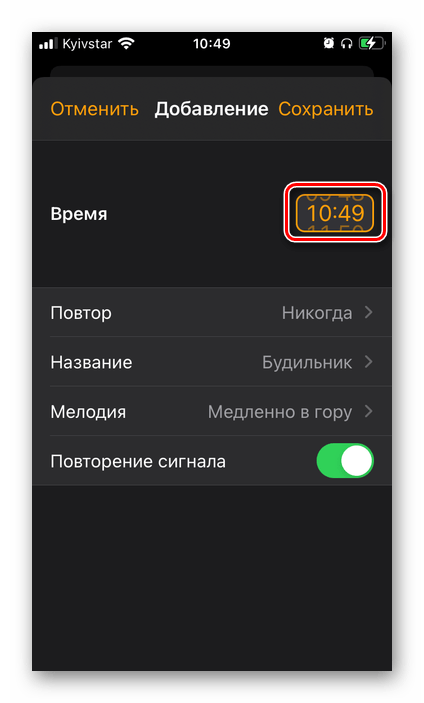
Определите дополнительные параметры:
-
«Повтор»;
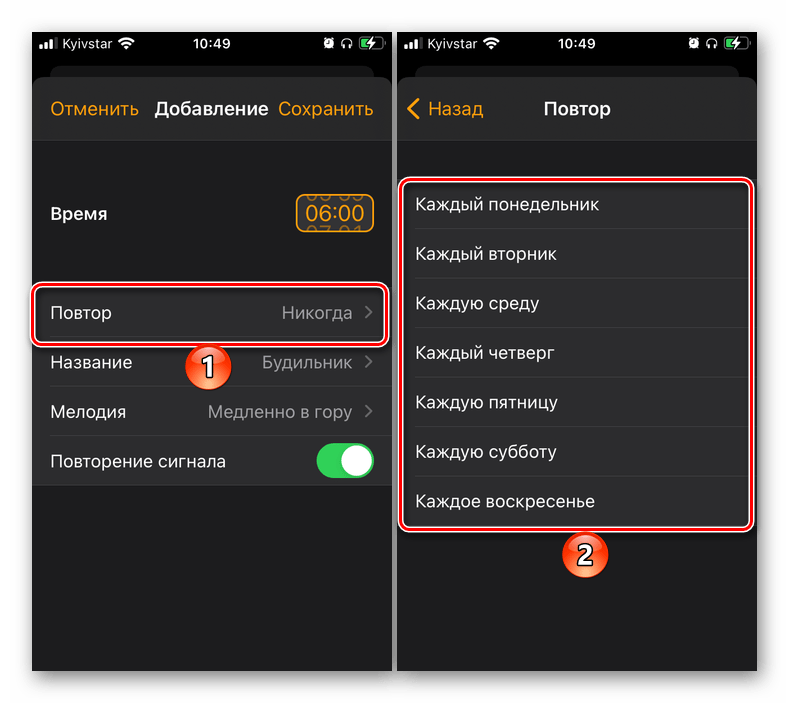
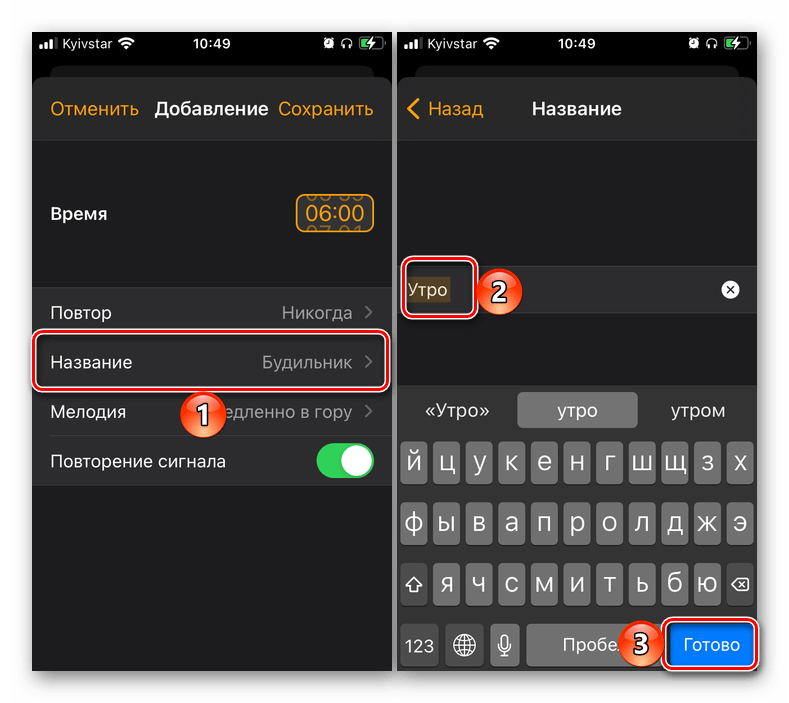
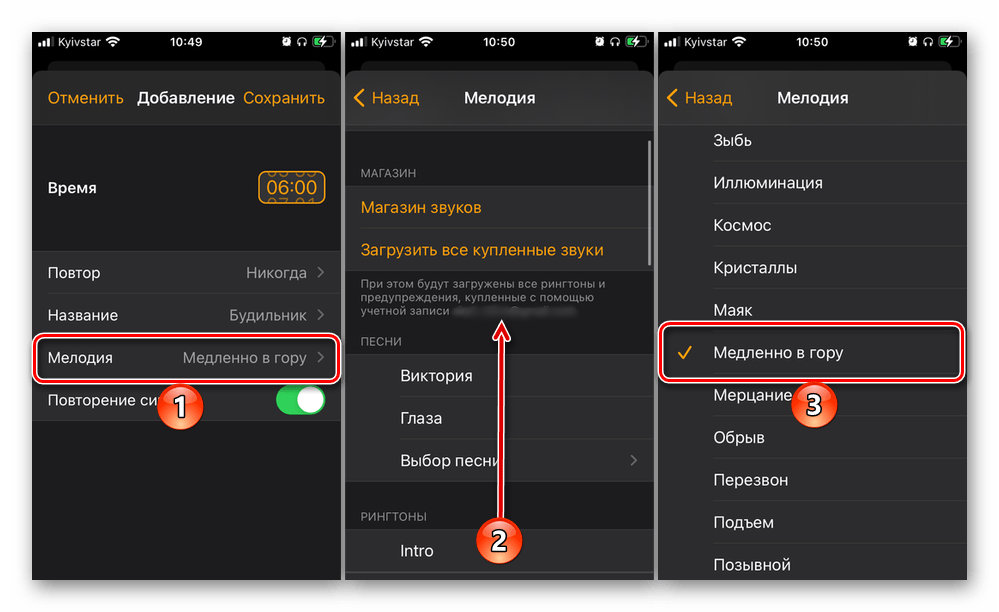
Примечание: В качестве звукового сигнала можно выбрать как одну из стандартных мелодий, так и приобретенные в iTunes рингтоны и музыку, если таковые имеются.
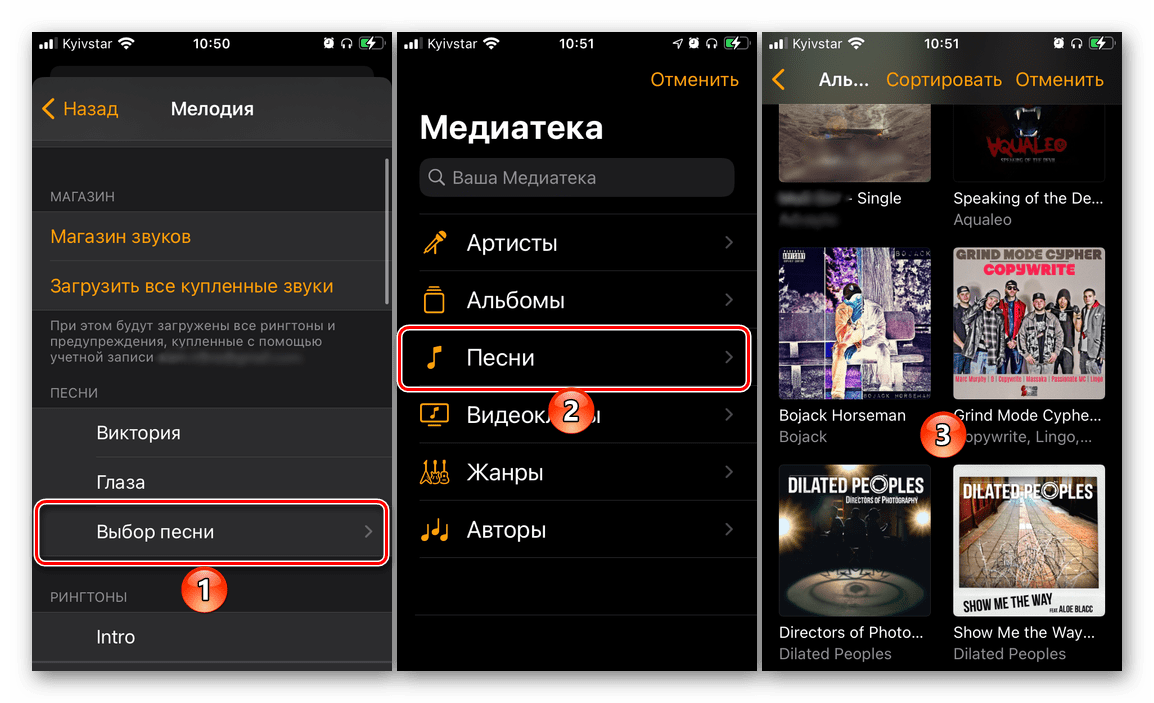
Читайте также: Как поменять мелодию сигнала в приложении «Часы» на Айфоне
Закончив с настройкой, тапните по надписи «Сохранить».
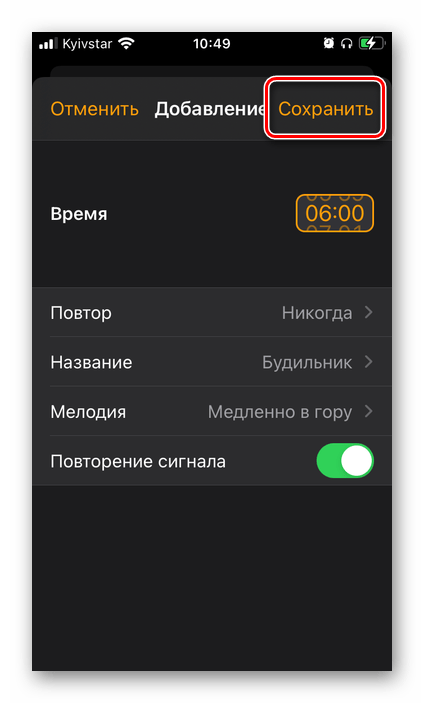
Будильник будет установлен на выбранное время. Если потребуется его изменить, воспользуйтесь пунктом «Править» в окне настройки, в нем же всегда можно удалить более ненужную запись. 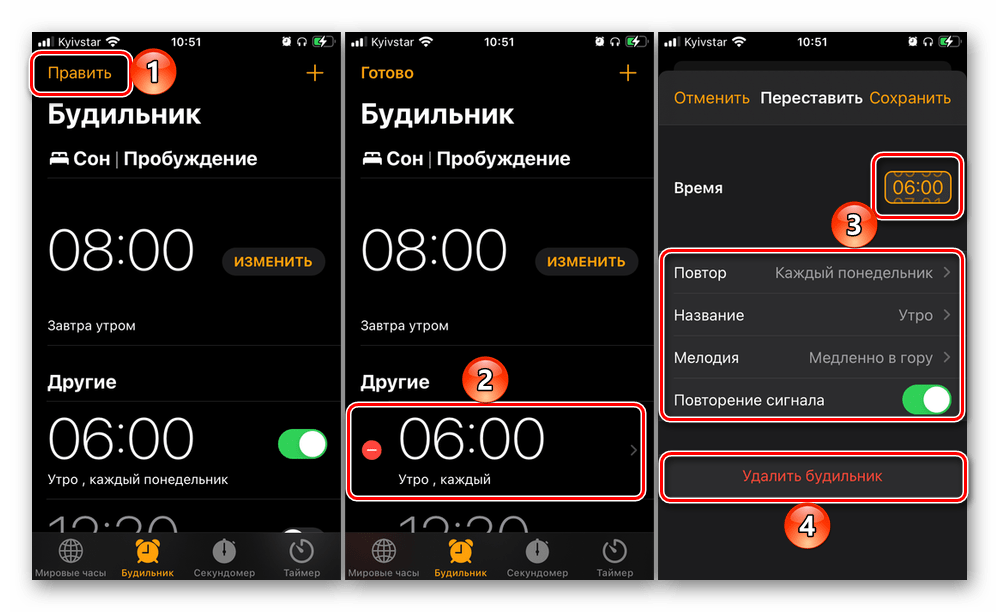
Способ 2: Siri
Помимо непосредственного использования приложения «Часы», можно обратиться с просьбой установки сигнала для пробуждения к Siri. Для этого:
- Любым удобным способом вызовите голосового ассистента, например, произнеся команду «Привет, Сири», воспользовавшись кнопкой на корпусе Айфона или нажатием на АирПодс.
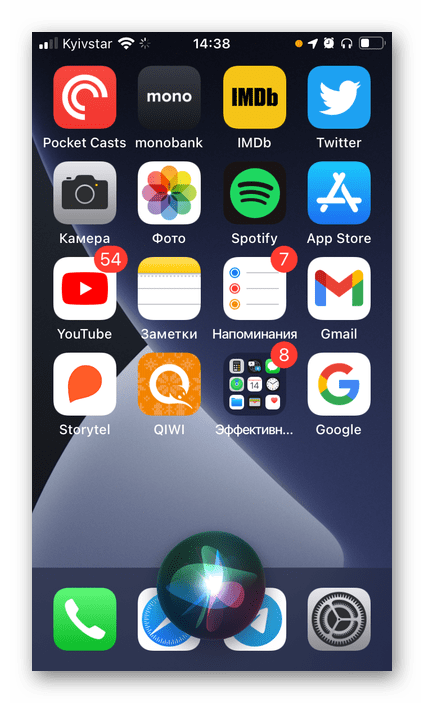
Скажите «Установи будильник».
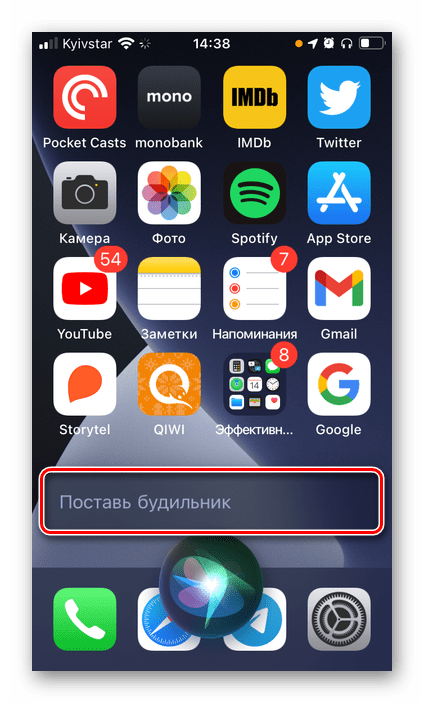
Озвучьте желаемое время и, по необходимости, измените дополнительные параметры, рассмотренные в четвертом пункте предыдущей инструкции.
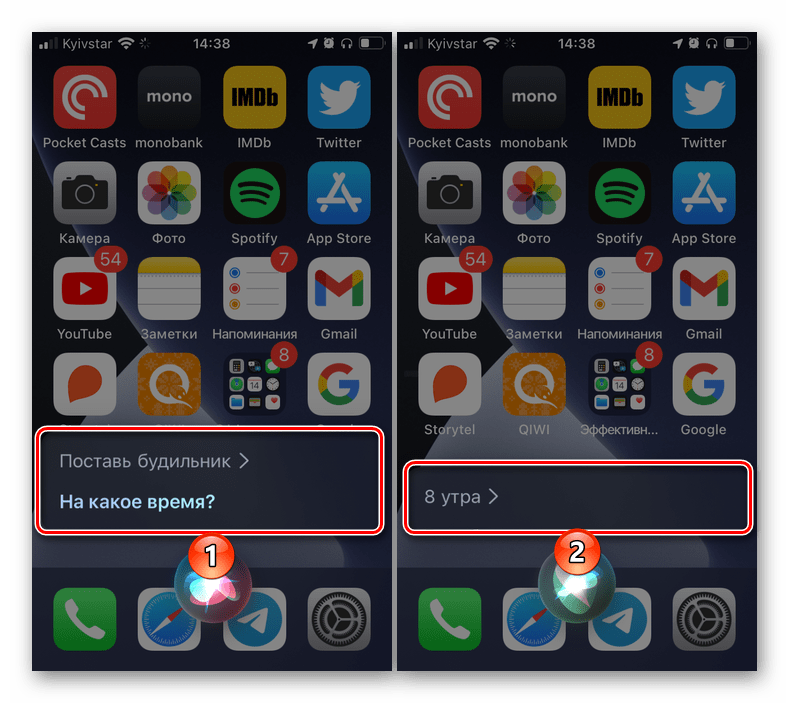
В плане результата данный метод ничем не отличается от предыдущего, но для многих пользователей он наверняка покажется более простым и удобным в своей реализации.
Способ 3: «Режим сна» (приложения «Будильник» и «Здоровье»)
Помимо стандартного будильника, на iPhone можно настроить режим сна – временной интервал, перед началом которого будет появляться напоминание об отдыхе, а по истечении – сигнал о пробуждении, аналогичный таковому в первом из рассмотренных нами способе.
-
Запустите приложение «Часы», перейдите в нем на вкладку «Будильник» и, если ранее режим сна вами не настраивался, активируйте одноименный переключатель либо коснитесь обозначенной на изображении ниже кнопки «Изменить».
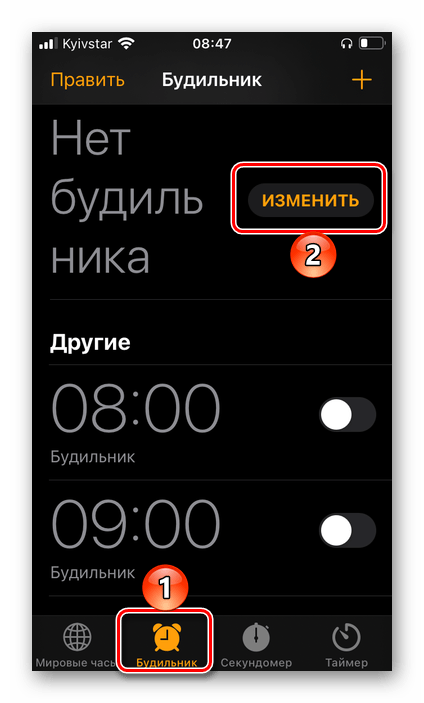
В окне с уведомлением о том, что функция «Сон» выключена, тапните «Включить».
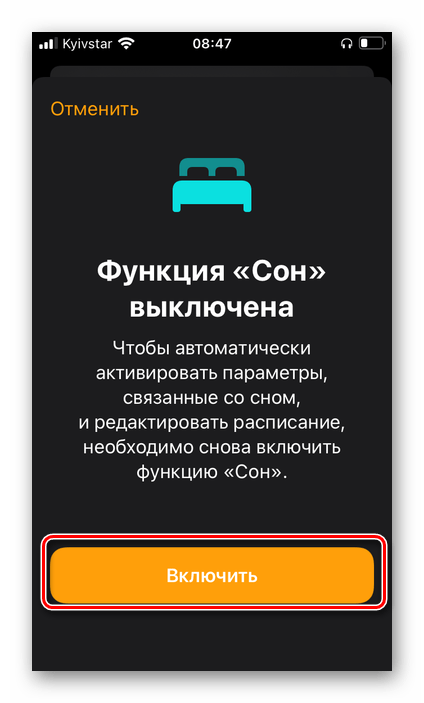
Затем напротив первой записи нажмите «Изменить».

Установите свое расписание на циферблате, сначала обозначив время отхода ко сну, а затем пробуждения.
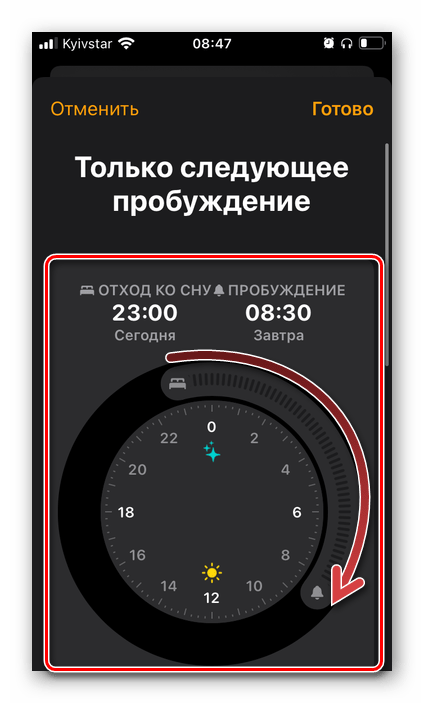
- «Звуки и тактильные сигналы»;
- «Громкость» сигнала;
- «Позже» (возможность отложить сигнал).
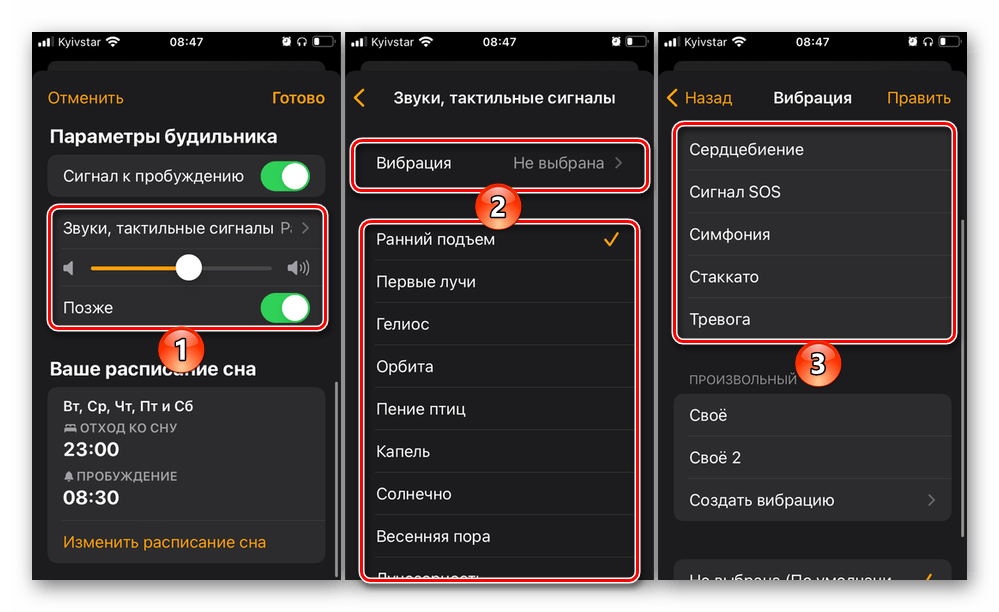
Читайте также: Как поменять мелодию сигнала в приложении «Здоровье» на Айфоне
Если на разные дни недели требуется назначить разное расписание, коснитесь надписи «Изменить расписание сна».
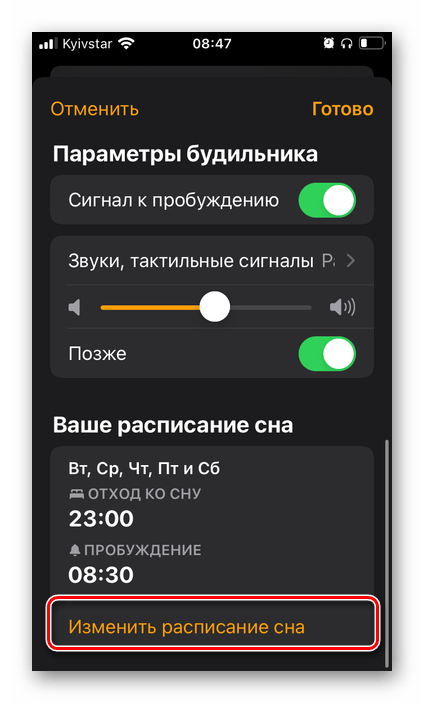
Будет открыто приложение «Здоровье», в котором в качестве расписания по умолчанию уже установлено созданное вами на четвертом шаге текущей инструкции. Тапните «Править».
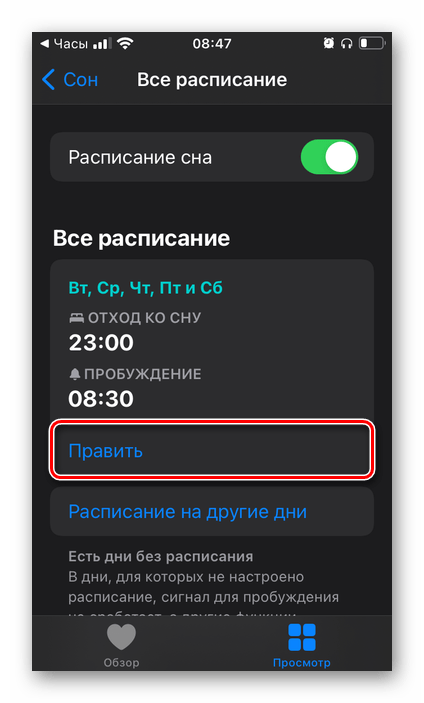
Выполните следующие действия:
-
В поле «Активно по дням» отметьте те дни, по которым указанное расписание будет работать, и/или те, в которые оно не будет действовать.
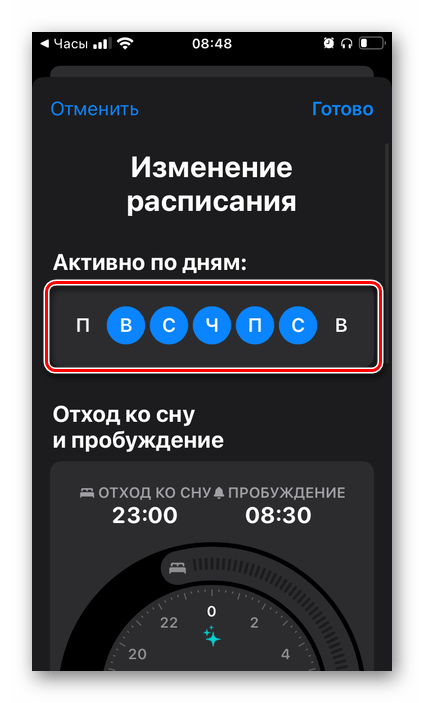
Далее, если это необходимо, измените время отхода ко сну и пробуждения.
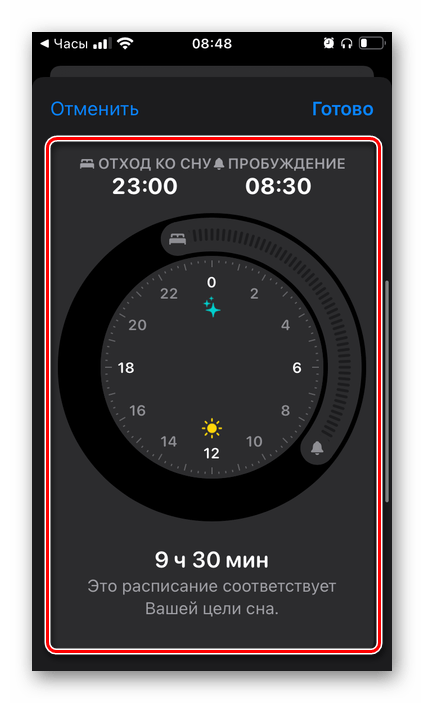
Определите дополнительные параметры (звук, вибрация, громкость и т. д.), аналогичные таковым в пункте № 5 текущей инструкции.
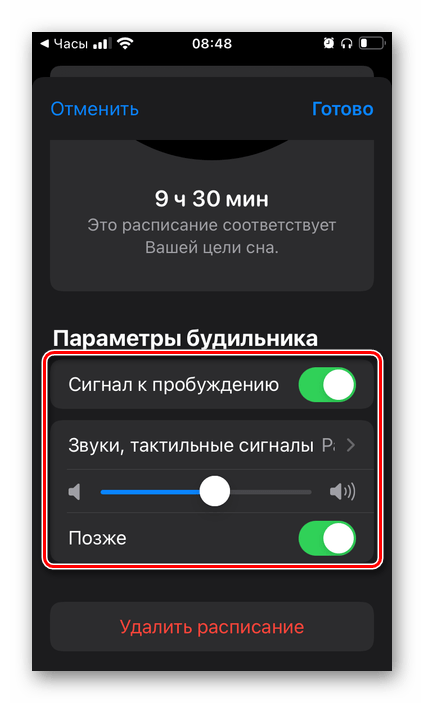
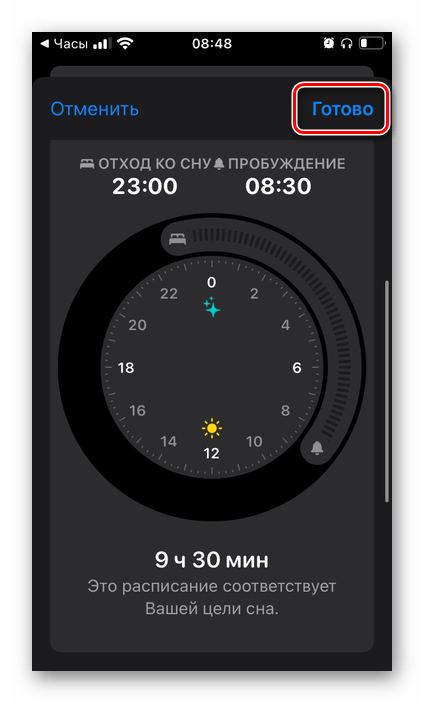
Вернувшись на предыдущую страницу, выберите пункт «Расписание на другие дни».
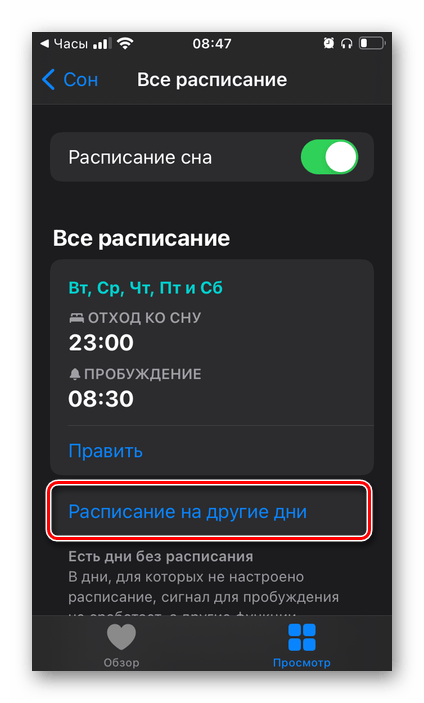
- Обозначьте активные и не активные дни для нового расписания.
- Укажите время отхода ко сну и пробуждения.
- Задайте параметры будильника.
- Тапните «Добавить» для сохранения внесенных изменений.
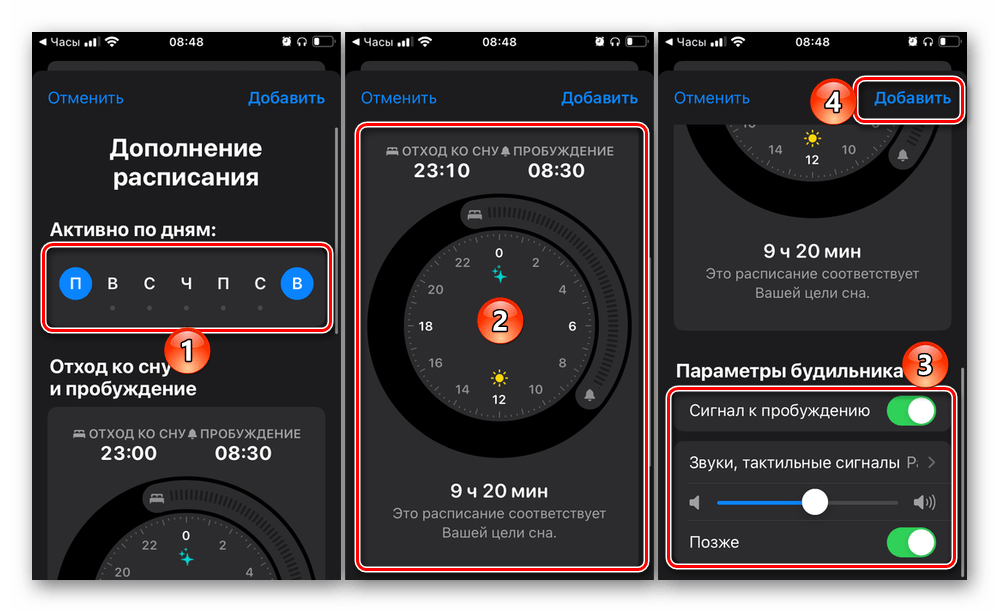
Несложно догадаться, что таким образом можно задать свое расписание как для всей недели сразу, так и отдельно для будних и рабочих дней либо произвольно для каждого или нескольких из них.
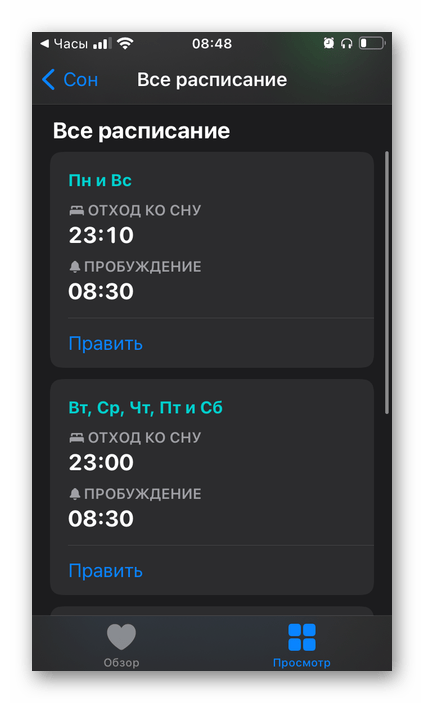
По желанию вы также можете установить свою цель сна, обозначить период отдыха и изменить дополнительные параметры. 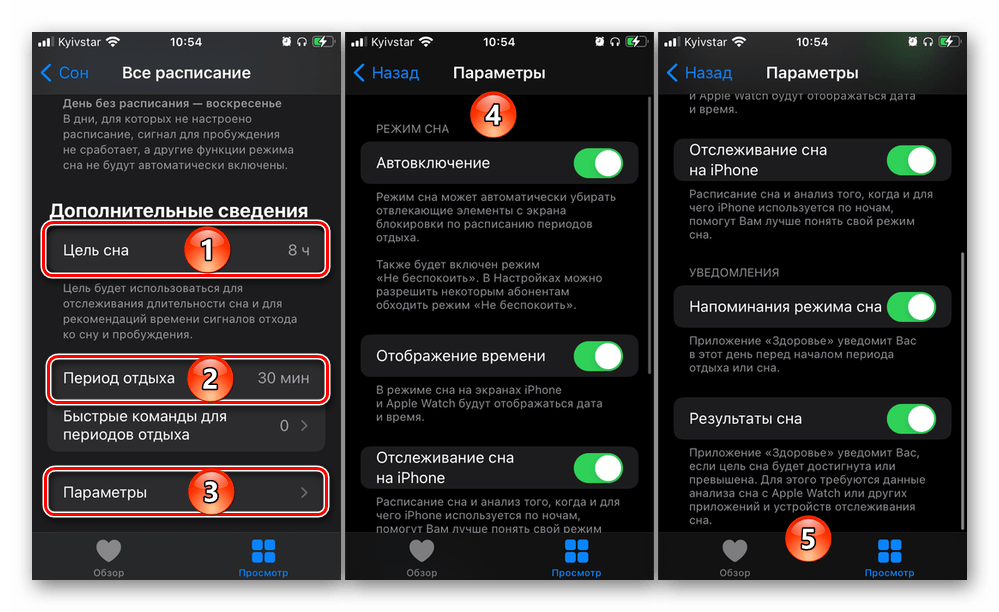
Задействованное в рамках данного метода «Здоровье» наделено множеством полезных функций; установка будильника, настройка расписания сна и его мониторинг (а этим приложение тоже занимается) – лишь небольшая их часть.
Совет: Для более комфортного сна рекомендуется также настроить режим «Не беспокоить» таким образом, чтобы все звуковые сигналы на Айфоне заглушались в ночное время.
Способ 4: Сторонние приложения
В Апп Сторе можно найти довольно много приложений, основной функциональностью которых является решение озвученной в заголовке статьи задачи. В качестве примера воспользуемся одним из таких, отметив, что алгоритм использования в большинстве случаев аналогичен.
-
Запустите приложение и первым делом предоставьте ему необходимые разрешения.
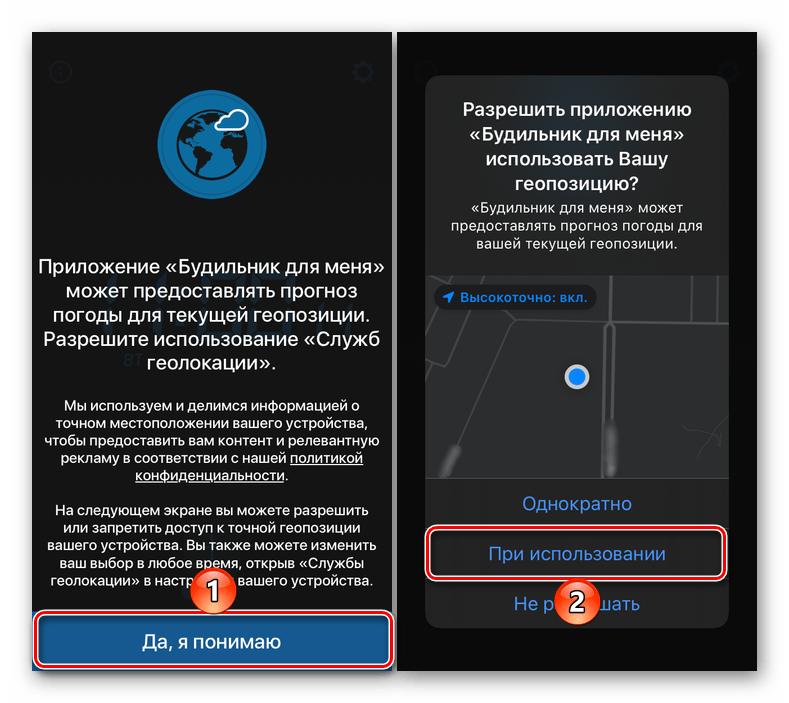
В нашем примере таковыми являются доступ к геопозиции и отправка уведомлений.
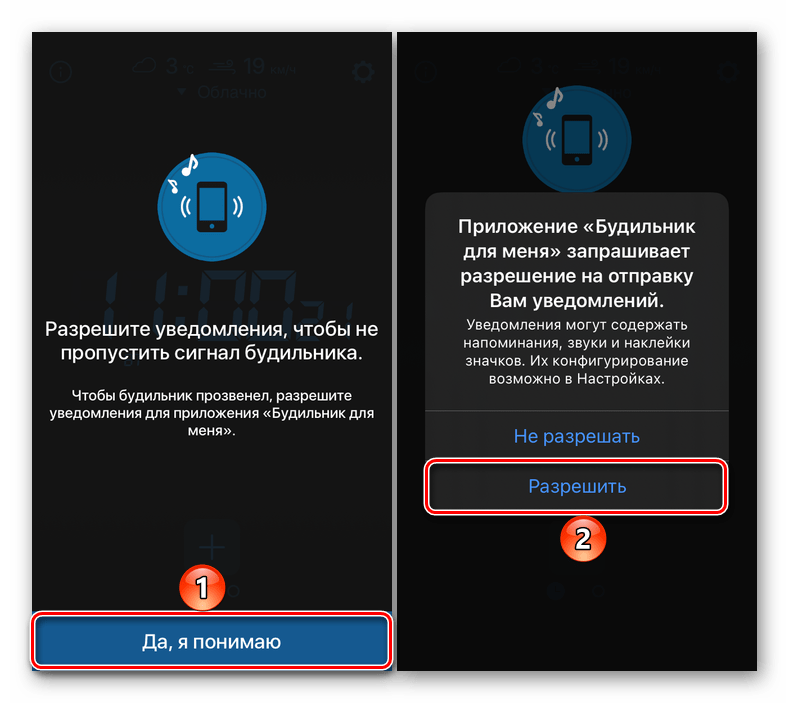
Ознакомьтесь с простой инструкцией по использованию и/или описанием основных возможностей (зависит от используемого приложения).
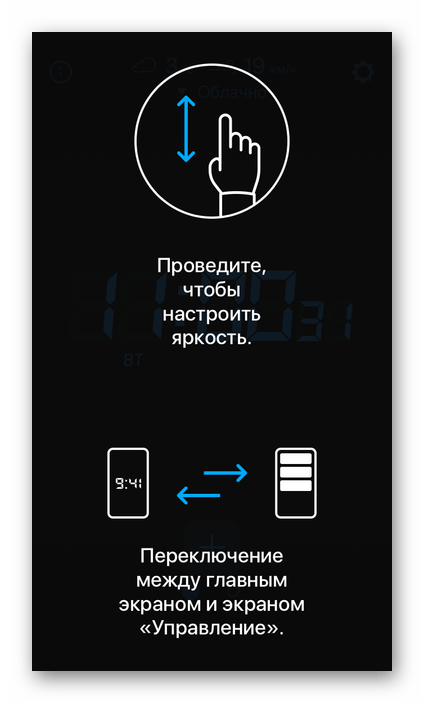
Оказавшись на главном экране, коснитесь кнопки добавления нового сигнала к пробуждению, которая в большинстве подобных решений выполнена в виде «+», отличаться может лишь ее расположение. В нашем же случае для этого нужно перейти на находящийся справа экран либо выбрать соответствующий пункт в меню элемента «+».
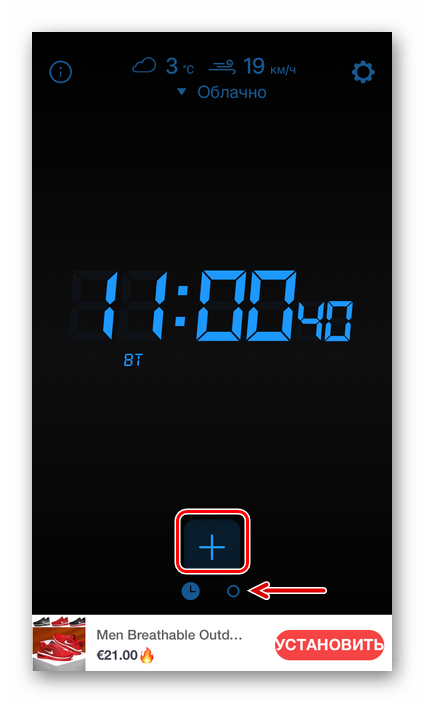
Если установленное по умолчанию время сигнала вас устраивает, просто активируйте его. Для добавления новой записи коснитесь «+».
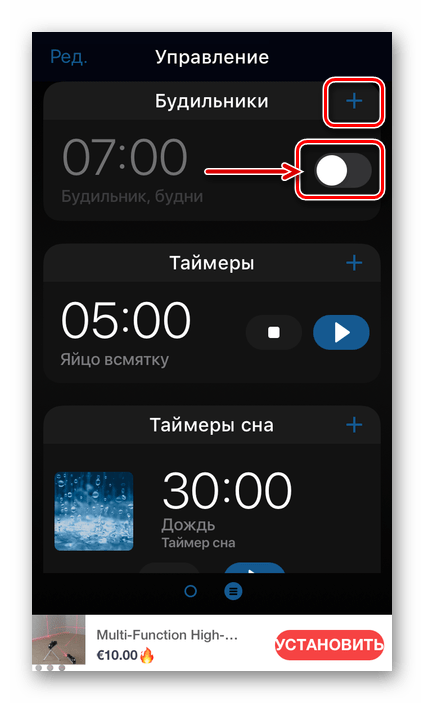
Укажите желаемое время пробуждения, после чего определите дополнительные параметры (опять-таки, в зависимости от используемого приложения они могут отличаться). 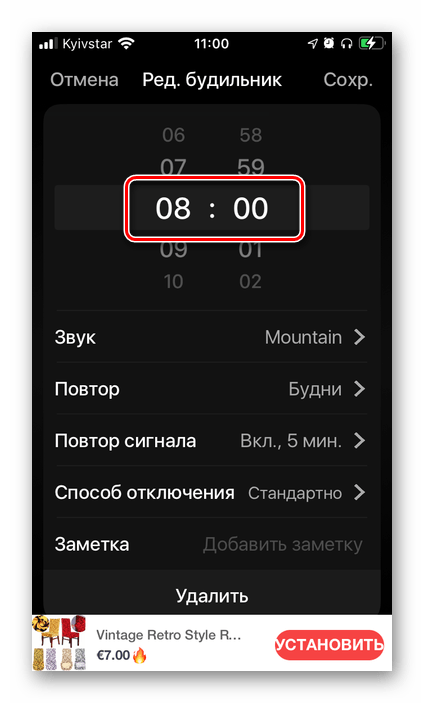
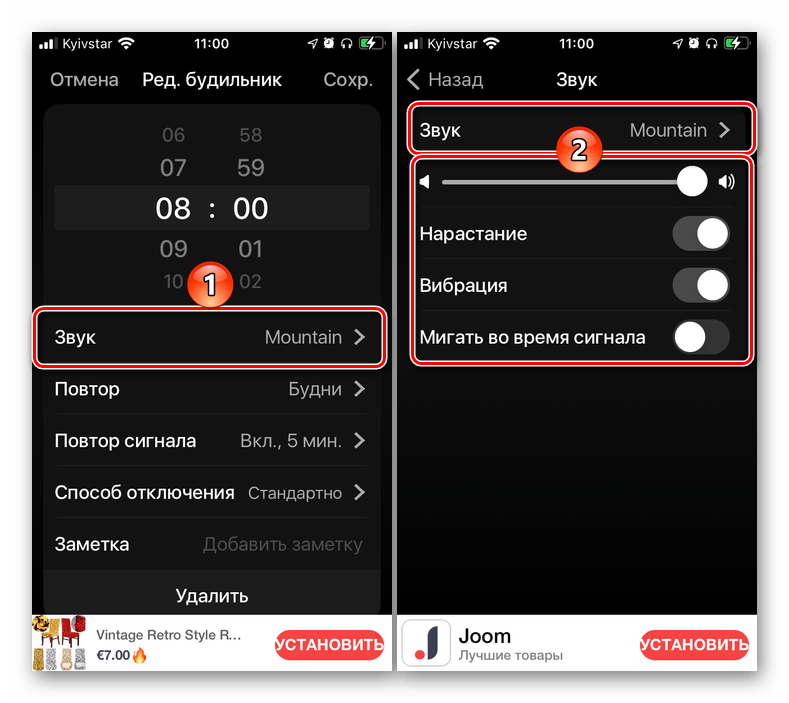
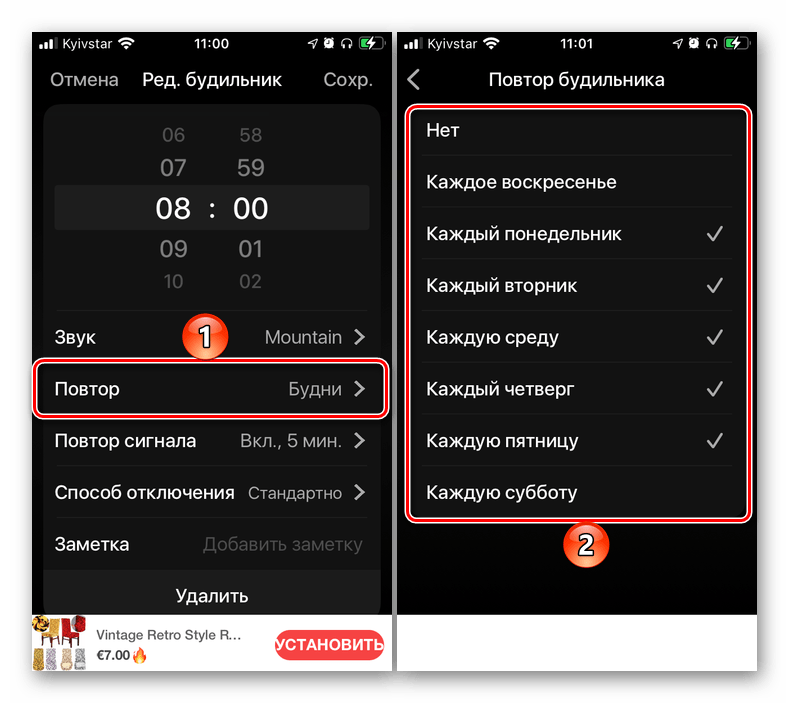
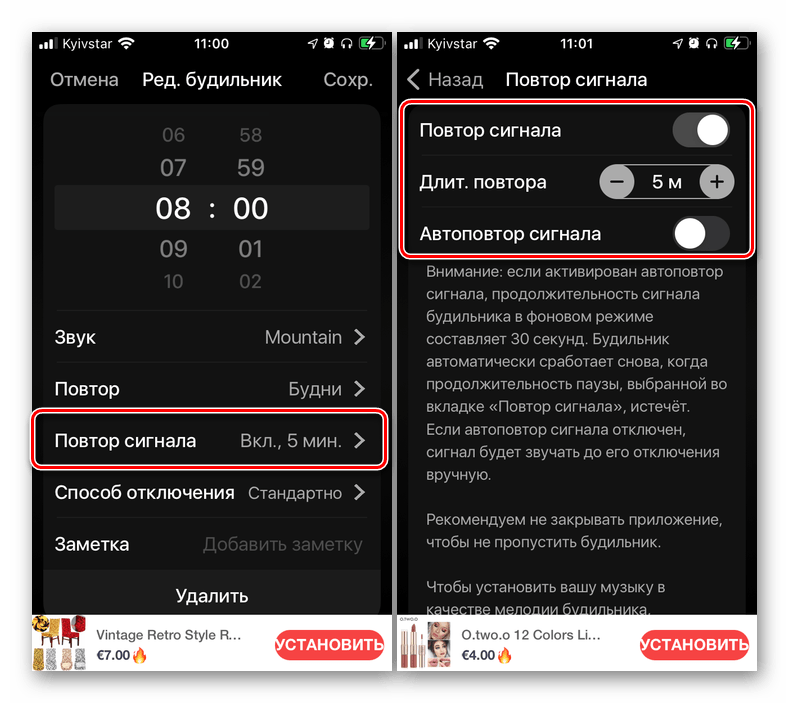
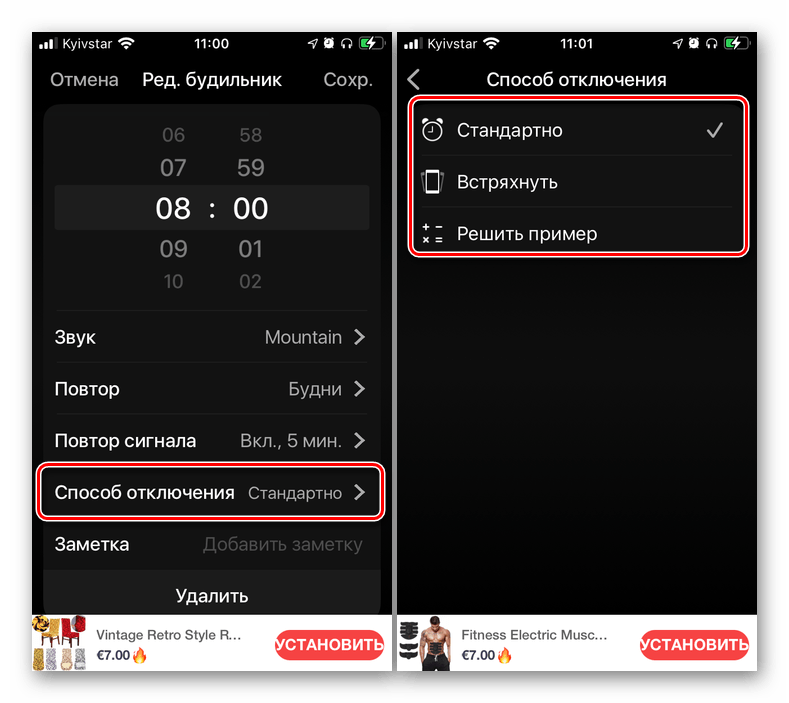
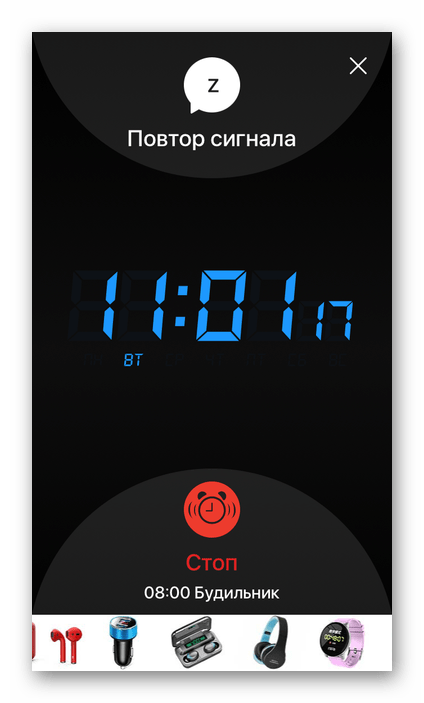
Будильник будет назначен на заданное время, по необходимости вы сможете как отключить его, так и отложить. Если же запись потребуется временно деактивировать или полностью удалить, коснитесь ее для редактирования или выберите одноименный пункт, после чего воспользуйтесь соответствующей кнопкой или опцией.
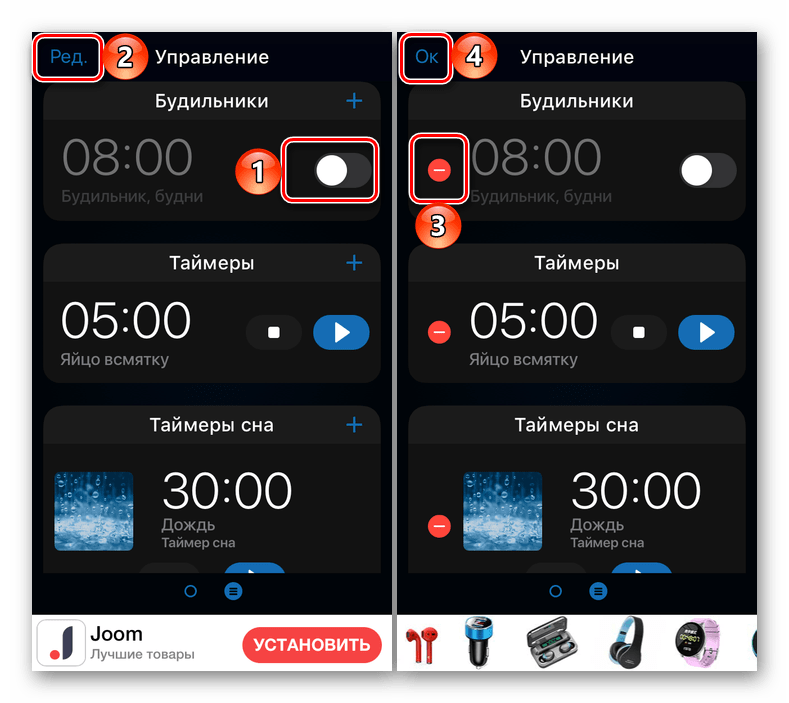
Способ 5: Apple Watch
Фирменные часы от компании Эппл тоже могут использоваться в качестве будильника. В данном случае достаточно обратиться как к первому способу из настоящей статьи, после чего в заданное время на аксессуаре будет срабатывать звуковой сигнал, так и прибегнуть к отдельной настройке, что и будет рассмотрено далее.
- Запустите приложение «Будильник» на часах.
- Тапните по надписи «Добавить».

Используя колесико Digital Crown, укажите желаемое время пробуждения, после чего нажмите «Задать».
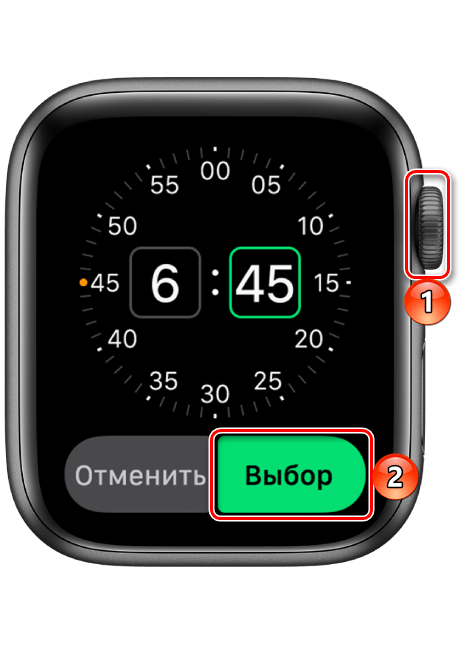

Совет: Если хотите установить на Эппл Вотч будильник, который не издает звуковой сигнал и срабатывает посредством касания запястья, активируйте бесшумный режим – для этого вызовите «Пункт управления», коснувшись нижней границы экрана аксессуара, немного задержав палец, а затем смахнув вверх, и тапните по кнопке с изображением колокольчика. Аналогичное действие может быть выполнено и на Айфоне, в приложении Apple Watch по следующему пути: «Мои часы» – «Звуки, тактильные сигналы» – «Бесшумный режим».
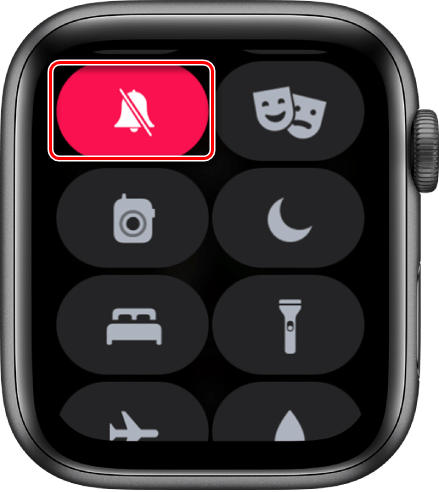
Использование Apple Watch в качестве настольного будильника
Эппл Вотч также можно использовать в качестве отдельных часов с будильником, поместив их на ночь на прикроватной тумбочке. Для этого:
- Откройте на часах «Настройки».
- Перейдите по пути «Основные» — «Ночной режим» и активируйте его.
- Если после выполнения этих действий подключить Apple Watch к источнику питания, на их экране будет отображаться не только статус заряда, текущие время и дата, но и время срабатывания сигнала к пробуждению (при условии, что ранее он был задан). Для того чтобы увидеть эту информацию на экране аксессуара, коснитесь его дисплея и слегка толкните (иногда для этого достаточно слегка толкнуть столик).


Способ 6: Умные часы и фитнес-браслеты
Если вы являетесь обладателем умных часов или фитнес-браслета от сторонних производителей, установить сигнал к пробуждению на iPhone можно в обеспечивающем работу подобных аксессуаров фирменном приложении. Наиболее популярными среди таковых являются решения от Xiaomi, об использовании которых мы ранее рассказывали в отдельной статье. В случае с гаджетами других брендов действовать потребуется по аналогии.
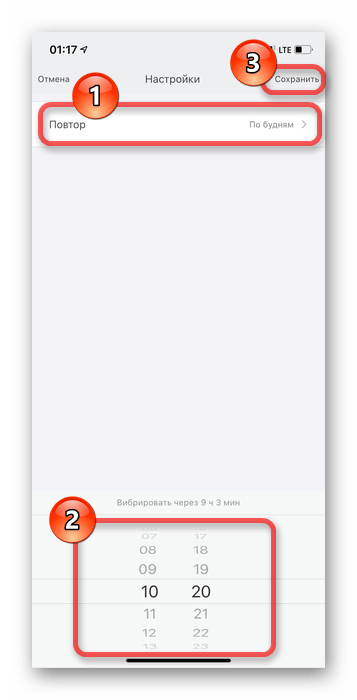
Помимо этой статьи, на сайте еще 12369 инструкций.
Добавьте сайт Lumpics.ru в закладки (CTRL+D) и мы точно еще пригодимся вам.
Отблагодарите автора, поделитесь статьей в социальных сетях.
Как установить ежедневный будильник на iPhone
Поскольку у многих людей есть свои телефоны все время, даже когда они спят, вполне естественно использовать устройство для любых задач, которые оно может выполнять. Я, как и многие другие люди, заряжаю свой iPhone на прикроватной тумбочке, которая является местом, которое хорошо подходит для замены будильника. Я использую свой телефон в качестве будильника, и, возможно, вы можете создать будильник, который срабатывает каждое утро в одно и то же время.
В приложении «Часы» на вашем iPhone есть функция будильника, которую вы можете использовать вместо настоящего будильника. Поскольку вы берете свой iPhone с собой практически повсюду, это означает, что он будет у вас в путешествии или в любое время, когда вы находитесь вдали от дома. Эта свобода дает вам возможность использовать будильники не только для пробуждения, а это означает, что изучение того, как создать будильник iPhone, который срабатывает каждый день, может иметь множество практических применений.
Независимо от того, хотите ли вы напоминать себе о ежедневном приеме лекарств или напоминать о повседневной активности, будильник, который срабатывает каждый день, может иметь множество применений.
Как создать ежедневный будильник — iPhone
- Откройте Часы.
- Выберите Будильник.
- Коснитесь +.
- Коснитесь Повторить.
- Выберите каждый вариант, затем нажмите «Назад».
- При необходимости настройте параметры, затем коснитесь «Сохранить».
Наша статья продолжается ниже с дополнительной информацией о создании ежедневного будильника iPhone, включая изображения этих шагов.
Новые версии iOS — Создание ежедневного будильника для iPhone (Руководство с изображениями)
Действия, описанные в этом разделе, были выполнены на iPhone 11 с iOS 14.6. Эти шаги были очень похожи в большинстве версий iOS, но если вы используете старую версию iOS, вы можете перейти к следующему разделу, чтобы просмотреть там шаги.
Шаг 1. Откройте приложение «Часы» на своем iPhone.
Если приложение «Часы» отсутствует на главном экране, вы всегда можете провести вниз от центра экрана и ввести слово «Часы» в поиске Spotlight, чтобы найти его.

Шаг 2. Коснитесь вкладки «Будильник» в нижней части экрана.

Шаг 3: коснитесь значка + в правом верхнем углу экрана.

Шаг 4: Выберите параметр «Повторить».
Мы собираемся вернуться к этому экрану через секунду, чтобы настроить эти параметры, но вы также можете изменить их сейчас, если хотите.

Шаг 5: Выберите каждый день на этом экране. Когда закончите, нажмите кнопку «Назад» в верхнем левом углу экрана.
Если вы хотите, чтобы будильник срабатывал только в определенные дни, выберите эти дни, а не каждый день. Вы можете установить будильник для любого сочетания дней недели, и у вас может быть очень большое количество будильников одновременно.

Шаг 6: При необходимости измените остальные настройки будильника, затем нажмите кнопку «Сохранить» в правом верхнем углу экрана.

В следующем разделе представлены шаги и изображения для более старой версии iOS.
Старые версии iOS — Как создать будильник для iPhone на каждый день
В этом руководстве мы создадим на вашем iPhone будильник, который срабатывает каждый день. В процессе создания этого будильника вы будете выбирать каждый день недели, в который вы хотите использовать будильник. Поэтому, если вы не хотите, чтобы будильник срабатывал, например, в субботу, вы можете просто не выбирать субботу при выборе дней.
Шаг 1. Откройте приложение «Часы».

Шаг 2: Выберите опцию «Тревога» внизу экрана.

Шаг 3. Коснитесь символа + в правом верхнем углу экрана.

Шаг 4: Выберите время для будильника с помощью колесика в верхней части экрана, затем коснитесь опции «Повторить».

Шаг 5: Нажимайте каждый день, чтобы рядом с ним была красная галочка, как на изображении ниже. Нажмите кнопку «Назад», чтобы вернуться на страницу настроек будильника.

Шаг 6: Введите имя будильника в поле «Ярлык», измените звук будильника, затем выберите параметр «Отложить». Когда вы закончите, нажмите кнопку «Сохранить» в правом верхнем углу экрана, чтобы завершить создание будильника.

Если позже вы решите, что вам нужно внести изменения в свой будильник, то эта статья покажет вам шаги, которые необходимо предпринять для этого.
Дополнительная информация о том, как установить ежедневный будильник на iPhone
В приведенных выше шагах конкретно говорится о настройке будильника на вашем iPhone, который срабатывает каждый день, но, как вы, вероятно, можете сказать в процессе создания этого будильника, вы также можете выбрать, чтобы этот будильник работал только в будние дни или выходные, или какая-то комбинация.
На вашем iPhone может быть множество будильников, и все они могут быть настроены по-разному. Таким образом, у вас может быть будильник на каждый день, который срабатывает утром, у вас могут быть будильники, напоминающие вам о приеме лекарства, или вы можете установить одноразовые будильники для определенного события. Функция будильника на iPhone очень универсальна и, вероятно, может заменить практически любое другое устройство сигнализации, которое вы можете использовать.
Вы увидите и другие варианты настройки будильника:
- Время — время, когда сработает будильник
- Ярлык — вы можете добавить сюда описание, чтобы упростить идентификацию будильника в вашем списке.
- Звук — звук или песня, которая воспроизводится при срабатывании будильника.
- Отложить — есть ли у вас возможность отложить будильник
Обратите внимание, что, к сожалению, вы не можете изменить настройку повтора. Нажатие кнопки повтора всегда задерживает сигнал будильника на одно и то же время.
После того, как вы установили будильник, вы всегда можете вернуться и что-то изменить в будильнике. Просто коснитесь «Изменить» в верхнем левом углу экрана, затем коснитесь будильника, который хотите отредактировать. Затем вы можете нажать «Повторить», чтобы изменить дни для будильника, или нажать «Звук», чтобы изменить звуки будильника, или нажать «Ярлык», чтобы дать будильнику более понятное описание.

Отказ от ответственности: большинство страниц в Интернете содержат партнерские ссылки, в том числе некоторые на этом сайте.
Будильник на Айфоне: как настроить, есть ли другие варианты
Встроенный будильник Айфона способен похвастать не только простотой, но и гибкостью настройки. Однако функционал его невелик – это и заставляет пользователей отправляться в AppStore на поиски альтернативных приложений.
Времена механических будильников, раздражавшихся своим пронзительным звоном, прошли. Сейчас у человека есть возможность переживать первые беспокойные минуты нового дня под любимую мелодию, которая льётся из динамика не менее любимого Айфона.
Вы узнаете, о том, как настроить будильник на «яблочном» устройстве и установить другую мелодию вместо надоедающей Marimba, прочитав эту статью до конца.
Как поставить будильник на Айфоне?
Получить доступ к будильнику iPhone можно сразу 4-мя способами:
-
Кликнуть на иконку приложения «Часы», которая по умолчанию расположена на первом рабочем столе. Сделать свайп сверху-вниз по экрану и вбить в поисковую строку запрос «часы». Вызвать панель управления свайпом снизу-вверх и кликнуть на иконку с изображением таймера.

Ещё один, 4-ый способ, как настроить будильник iPhone – через голосового ассистента Siri. Пользователю нужно запустить Siri долгим нажатием на кнопку «Home», затем произнести что-то наподобие «Разбуди меня завтра в 7:30».
Оказавшись внутри приложения «Часы», необходимо действовать так:
Шаг 1. Перейдите во вкладку «Будильник».
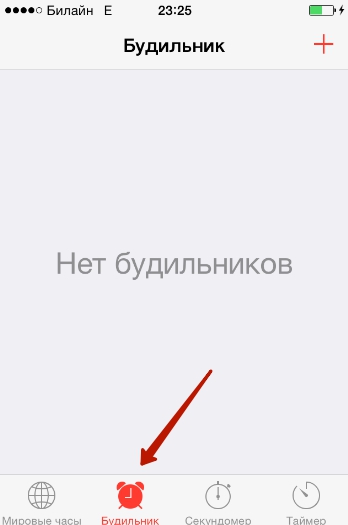
Шаг 2. Нажмите на «+» в правом верхнем углу экрана.
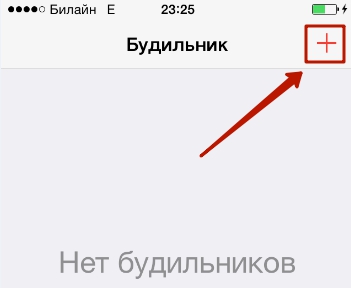
Шаг 3. Прокручивая барабаны, установите время – час и минуту, когда будильник должен прозвучать.

Шаг 4. Отрегулируйте настройки будильника. Всего 4 параметра:
-
«Повторять». Пользователь может выбрать, в какие дни недели будильник будет звонить, а в какие – нет. Эта настройка полезна, если необходимо задать разное время срабатывания в будни и выходные. «Этикетка» (или «Название»). Благодаря данной настройке пользователю удастся присвоить будильнику имя. «Звук». В разделе «Звук» можно выбрать мелодию будильника – есть более 30 предустановленных вариантов. «Повторение сигнала». Если этот тумблер активирован, будильник сработает повторно спустя 9 минут после первого сигнала.

Шаг 5. Установив настройки, нажмите «Сохранить».
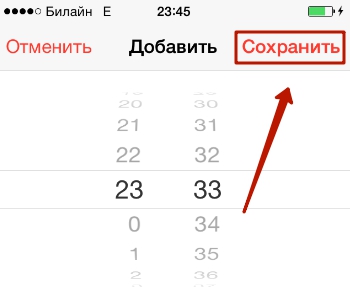
Новый будильник окажется добавленным в общий список будильников Айфона.

Кроме того, рядом с индикатором батареи появится характерная иконка.

Чтобы временно отключить будильник, достаточно перевести его ползунок в приложении «Часы» в неактивное положение. При необходимости удалить будильник совсем, следует кликнуть на «Изменить» в левом верхнем углу, затем нажать на красный кружок с минусом.
Почему будильник на Айфоне срабатывает повторно именно через 9 минут?
Пользователей техники Apple часто интересует вопрос, почему разработчиками компании был выбран именно 9-минутный интервал. Почему, скажем, не 5 и не 10 минут?
Виной тому склонность создателей ранних версий iOS к так называемому скевоморфизму – воссозданию объектов физического мира на цифровом экране.
Самым ярким примером скевоморфизма считались деревянные полочки встроенной «читалки» iBooks. Что касается часов Айфона, то они имитировали механический прибор с перекидными цифрами, находившийся в обиходе в 50-е годы прошлого века.

Функция повторения сигнала будильника на таких часах была связана с минутной половиной перекидного «движка». Прибор не мог знать, сколько секунд человек слушал звон будильника, прежде чем отключить его, а потому давал соне подремать вместо 10 минут 9 «с хвостиком». Чтобы настроить повторение сигнала на механических часах ровно через 10 минут, инженерам пришлось бы работать и с часовой частью перекидного «движка». Это обернулось бы дополнительными и фактически бессмысленными тратами.
Разработчики ранних версий iOS, стремясь сделать интерфейс «яблочного» устройства скевоморфным, очень бережно отнеслись к воссозданию деталей прошлого. В новых версиях «операционки» 9-минутный интервал был сохранён – даже несмотря на то, что сейчас Apple придерживается иного подхода к дизайну интерфейса.
Настраиваем громкость будильника
К сожалению, отрегулировать громкость одного только будильника на iPhone пока невозможно. Вместе с тем изменится громкость звонка и уведомлений. Пользователю, который не хочет подскакивать в кровати от испуга по утрам, следует делать Айфон потише на ночь, а после пробуждения снова ставить звук на максимум – чтобы не пропустить важный звонок. Автоматизировать этот процесс, увы, не получится.
Менять громкость будильника можно при помощи клавиш «+» и «—», размещённых на левом торце Айфона, а также через «Настройки» гаджета. В «Настройках» необходимо зайти в раздел «Звук» — там и будет находиться шкала громкости.
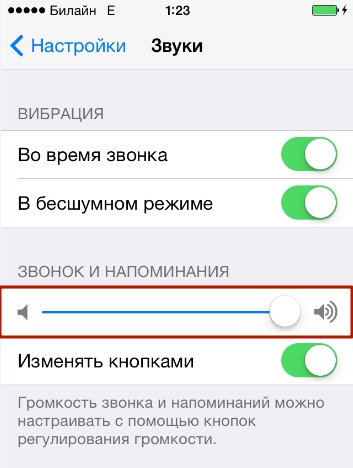
Перемещая ползунок вперёд-назад, можно регулировать уровень звука.
Стоит обратить внимание и на тумблер «Изменять кнопками», который находится чуть ниже шкалы. Если деактивировать этот тумблер, корректировать громкость Айфона при помощи физических кнопок уже не удастся.
Можно ли вообще отключить звук на будильнике?
Пользователь способен отрегулировать Айфон так, чтобы будильник срабатывал беззвучно – оставить лишь вибросигнал. Для этого нужно на этапе настройки будильника в разделе «Звук» прокрутить экран до самого конца и поставить галку напротив «Не выбран».
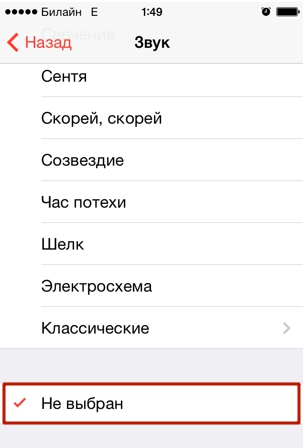
В этом же разделе есть подменю «Вибрация», в котором можно установить один из существующих рисунков вибрации или создать собственный.
Пользователи iOS 7 и более ранних версий «операционки» лишены возможности регулировать рисунок вибрации будильника.
Как изменить мелодию будильника на Айфоне?
Кроме встроенных мелодий на сигнал будильника iPhone можно также поставить песню. Для этого на этапе настройки будильника нужно проследовать в раздел «Звук» и кликнуть на пункт «Выбор песни».
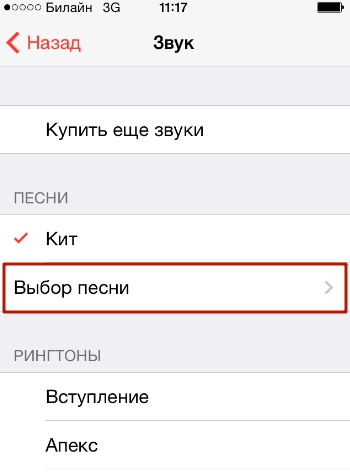
Вы окажетесь в приложении «Музыка». Отыщите в каталоге композицию, которую хотели бы слышать по утрам, и нажмите на кнопку с «плюсом», расположенную напротив неё.
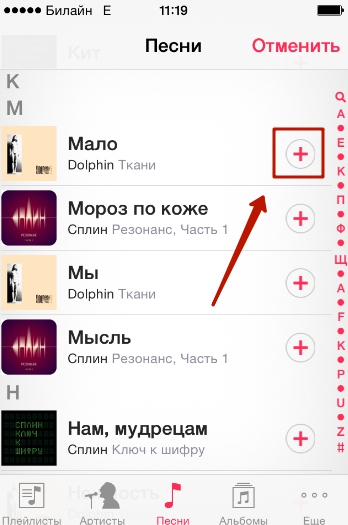
Если вы хотите поменять звук будильника на один из рингтонов, доступных в магазине Apple, в меню «Звук» выберите пункт «Купить ещё звуки».

Айфон перенесёт вас в iTunes Store.
Сейчас покупка рингтонов для «яблочных» устройств – не самое популярное решение. Есть масса простых инструментов, позволяющих сделать рингтон для будильника iPhone самостоятельно.
Почему не сработал будильник?
Если будильник на Айфоне не срабатывает, это едва ли обусловлено аппаратной поломкой. Проблема наверняка на программном уровне – а значит, пользователь сможет решить её самостоятельно, не прибегая к высокооплачиваемым услугам мастеров.
Из перечня возможных причин следует сразу вычеркнуть предположение, что будильник не сработал из-за переключателя беззвучного режима, находившегося в положении «Off». Данный переключатель никак не регулирует звук будильника.
Вот основные причины, по которым будильник может не прозвенеть вовремя:
-
Неправильно определён часовой пояс. Чтобы исправить ситуацию, пользователю нужно выставить автоматическое время, пройдя по пути «Настройки» — «Основные» — «Дата и время». Будильник настроен без звука и без вибрации. О том, что будильник можно сделать беззвучным, говорилось выше. Вибрация отключается так же, как и звук. Если не будет ни того, ни другого, естественно, Айфон не подаст никакого сигнала. Смартфон был неверно настроен после первого включения. Для решения данной проблемы нужно сбросить Айфон и настроить его заново. Удалять весь пользовательский контент с устройства не обязательно. На мобильном устройстве установлена «косячная» прошивка. В этом случае необходимо обновить или восстановить Айфон через Айтюнс.
Есть и другие способы решения проблемы с будильником:
-
Жёсткая перезагрузка. Этот способ отмечен пользователями как эффективный. На Айфоне нужно удалить все будильники, закрыть все приложения, затем сделать Hard Reset, зажав одновременно «Home» и «Power» на 10 секунд. Такая перезагрузка позволяет устранить множество программных неполадок. Установка альтернативного приложения. В AppStore есть множество будильников, которые функциональнее и привлекательнее с точки зрения дизайна, чем встроенный.
Альтернативные будильники для iPhone
Одним из лучших альтернативных будильников для Айфона является программа Sleep Timer. Эта утилита – настоящий консультант по здоровому сну.
Работа Sleep Timer основана на расчёте циклов сна, а также на следующем наблюдении: если человек пробуждается посреди цикла, он оказывается разбитым и вялым. Если же пробуждение происходит ближе к завершению цикла, человек чувствует себя как огурчик. Благодаря Sleep Timer пользователь iPhone может узнать, в какое время ему лучше проснуться, если отправиться спать прямо сейчас.
Утилита Sleep Timer обладает и другими достоинствами:
-
Приложение содержит множество собственных мелодий, исключительно приятных на слух. Программа имеет бесплатную версию и не требует установки новейшей «операционки» на iPhone – достаточно и iOS 7.
Приложение Sleep Timer получило свыше 500 оценок в AppStore, и все они положительные. Фантастическое достижение!
На какие ещё приложения-будильники для iPhone стоит обратить внимание?
-
Motion Alarm. Этот будильник не отключится, пока пользователь не применит по отношению к нему физическую силу. А именно не потрясёт как следует в течение нескольких секунд (продолжительность встряски устанавливается самим юзером). Действовать придётся энергично – если телефон почувствует, что пользователь халтурит, отсчёт пойдёт в другую сторону. Maths Alarm Clock. Maths Alarm Clock действует хитрее, чем Motion Alarm. Чтобы отключить его, не нужно трясти Айфон – достаточно решить примитивный математический пример. Вот только арифметические вычисления спросонья – задача не из простых. К тому времени, как пользователь завершит расчёты, ему уже будет не до продолжения сна. Доброе утро. Приложение с петухом на иконке попало в топ лучших программ русского AppStore по итогам 2016 года. Так же, как и Sleep Timer, эта утилита исследует циклы сна и будит пользователя в самых подходящий момент, позволяя ему начать день «с той ноги». Программа предоставляет на выбор массу плавно нарастающих мелодий, которых очень не хватает во встроенном будильнике iPhone. Единственный недостаток приложения «Доброе утро» — требовательность к ОС «яблочного» устройства; программа не загрузится на гаджет с iOS версией ниже 9.0.
Заключение
Штатный будильник Айфона весьма неплох – его легко настроить, он позволяет использовать в качестве мелодий композиции из плейлиста пользователя. Однако у предустановленного будильника есть и недостатки – в частности, он не даёт возможности делать громкость мелодии нарастающей.
Владельцу «яблочного» устройства рекомендуется скачать из AppStore и установить один из «умных» будильников – такое приложение будет куда эффективнее встроенного, работающего слишком «топорно». «Умный» будильник умеет анализировать фазы сна и способен разбудить пользователя тогда, когда это причинит человеку наименьший дискомфорт. Среди «умных» будильников для iPhone лучшие отзывы имеют программы Sleep Timer и «Доброе утро».
Как поставить будильник на iPhone
время чтения: 3 минуты
Открыв меню телефона не сразу понятно, где в Айфоне будильник. Поэтому некоторые пользователи скачивают отдельное приложение из AppStore. Однако опция предусмотрена операционной системой iOS. Чтобы открыть будильник на Айфоне, достаточно в главном меню выбрать пиктограмму «Часы». Это приложение содержит подраздел с соответствующим названием.

Чтобы вовремя просыпаться, необходимо знать, как установить будильник на Айфоне. Активировать его просто: нажмите «плюсик» в правом верхнем углу фирменного приложения. Если нужно, чтобы телефон разбудил в 7-30, то необходимо понимать, как настроить будильник на Айфоне.
- Для этого после выбора пиктограммы «Добавить» следует нажать и удерживать левое колесо прокрутки до цифры «7».
- Правое колесико нужно повернуть до значения «30 минут».
Во всех современных моделях яблочных телефонов выбрать время пробуждения так же просто, как поставить будильник на Айфоне 6. Он находится в том же меню «Часы», отличаются только дизайн и дополнительные функции.

Как завести будильник на iPhone и iPad
Перед тем как завести будильник на Айфоне, нужно задать время звонка, как описано выше. После этого в том же подразделе меню «Часы» (напротив установленного времени) необходимо сдвинуть ползунок активации. Выбранный будет выделен зеленым переключателем.

Как установить повтор будильника в iPhone и iPad
Многие начинающие пользователи яблочного устройства задумываются над тем, как поставить будильник на Айфоне один раз и в дальнейшем не открывать настройки. Сэкономит время на ежедневную установку нужных параметров функция повтора.
Рассмотрим, как настроить часы для пробуждения на Айфоне в определенные дни, например, с понедельника по пятницу в 8 утра.
- Откройте раздел «Повтор».
- Галочками отметьте дни недели, в которые необходимо проснуться вовремя.
- Создайте собственное название, например «Доброе утро».
- Перейдя в подраздел «Звук», пользователь может настроить мелодию (выбрать стандартную музыку или рингтон из Apple Music), приобрести треки и установить стиль вибрации.
Если не работает будильник на IPhone, то можно установить специальное приложение.

Программы-будильники для IPhone
Помимо фирменного приложения, многие разработчики выпускают собственный будильник IPhone. Они, как правило, оснащены дополнительными полезными опциями. В AppStore популярны следующие программы от сторонних производителей.
- Приложение «Доброе утро» функционирует с учетом циркадных ритмов человека. Приложение выполняет трекинг сна и определяет фазы для выбора благоприятного периода для пробуждения. Звук рингтона при этом прозвучит в заданном интервале времени. Кроме опции легкого пробуждения, эта бесплатная программа содержит коллекцию плавно нарастающих рингтонов. Дополнительно пользователю доступен свежий прогноз погоды.
- Sleep Cycle представляет собой платный усовершенствованный вариант программы «Доброе утро». Достоинство Sleep Cycle состоит в наличии синхронизации с умными лампами Phillips Hue и в возможности создавать заметки и расширенный набор мелодий.
- Quiz Alarm разработан в виде головоломки, которая не позволит с легкостью выбрать повтор через некоторое время. Для этого понадобится решить арифметические задачи либо правильно ответить на вопрос по геометрии. Функционал предлагает 3 уровня сложности, так что тут даже интеллектуал проснется для того, чтобы отключить рингтон.
Настройка будильника на iPhone
С тех пор как смартфоны стали незаменимой вещью для нас, обычными будильниками пользуются либо оригиналы, либо консерваторы. Утром понедельника он разбудит вас голосом начальника или бодрой мелодией, а в субботу — вашей любимой песней. Он будет звонить до тех пор, пока вы не нажмете нужную кнопку, а если вы неправильно его отключите, то умный будильник напомнит о себе через 10 минут. Вам не нужно заводить его каждый день, достаточно один раз создать его и он будет сам поднимать вас каждое утро.
Создаем iPhone будильник
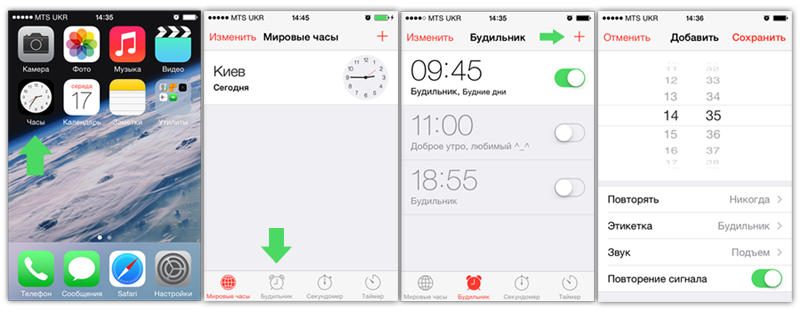
- Найдите в айфоне иконку приложения «Часы»
- Нажмите на нее, приложение откроется и вы увидите на нижней панели значок и надпись «Будильник»
- Выбираете его и нажимаете на знак «+» в правом верхнем углу
- iPhone откроет окно создания нового будильника:
- Первым делом выставляем нужное время
- Затем нажимаем на надпись «Повторять» и выбираем дни, когда он должен сработать. Например, мы создаем будильник для будних дней. Выбираем все рабочие дни с понедельника по пятницу. Напротив названия выбранных дней должна появиться галочка. Нажимаем на кнопку «Назад» и возвращаемся в основное окно.
- Заходим во вкладку «Этикетка» и придумываем название. Например, «На работу».
- Заходим во вкладку «Звук» и выбираем из имеющихся рингтонов понравившуюся мелодию. Приложение дает возможность прослушать выбираемые звуки.
- Активируем «Повторение сигнала». Умный будильник сработает снова через 10 минут после того, как вы нажмете на экран, если айфон был заблокирован или если была нажата кнопка «Позже» при разблокированном телефоне.
- Приложение выключится окончательно, если вы проведете пальцем по надписи «Разблокируйте», когда оно зазвонило. А если в момент звонка iPhone был разблокирован, нужно нажать кнопку «ОК»
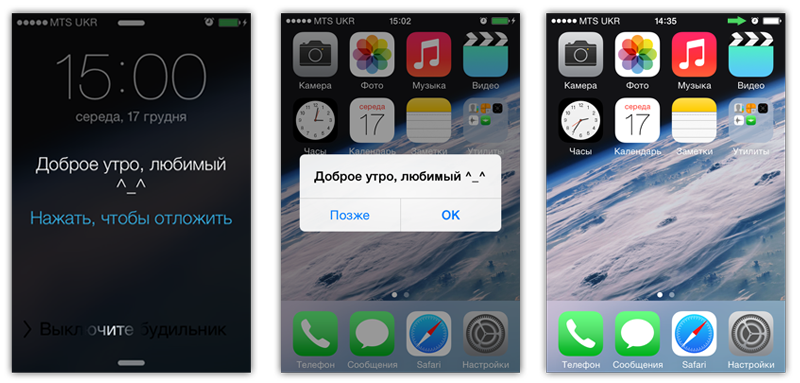
Демонстрация режимов работы
Вы можете создать несколько будильников, задав им разное время, дни недели и мелодии.
Как узнать, включен ли будильник в iPhone
Понять, включен ли будильник в вашем iPhone, можно не заходя в приложение «Часы». Если это приложение активно, то в верхнем правом углу телефона, рядом с показателем заряда батареи, будет отображаться специальный значок. Запрограммированный на несколько дней недели он все равно будет активным, даже если вы его сегодня уже выключили.
Поведение будильника при низком заряде
Видимо разработчики программного обеспечения для телефона пару раз проспали, когда за ночь телефон разрядился и умный будильник не сработал. Поэтому, если заряд батареи невелик, будильнику айфона отдаются самые последние крохи энергии и он разбудит вас даже при 3% заряде.
Если вы убавили звук iPhona на минимум — это никак не скажется на звуке будильника, он прозвонит также громко, как и всегда. Сработает он и при включенных режимах «Не беспокоить», «В самолете».
Любимая мелодия на звонок
Кроме рингтонов, зашитых в оболочку вашего айфона, на звонок будильника можно установить собственноручно созданный рингтон или любую мелодию из вашего телефона.
Короткое видео о настройке будильника
Будильники для iPhone из магазина App Store
Казалось бы, создатели iPhone предусмотрели все требования пользователей. Однако в магазине приложений App Store можно найти множество умных будильников, которые завлекают покупателей дополнительными функциями.
 Приложение Sleep Cycle при помощи гироскопа отследит движения спящего, проанализирует издаваемые им звуки и определит стадию сна, в которой он находится. А затем разбудит человека в наиболее благоприятный момент в заданный период времени, например, с 7 до 7.30 утра. После нескольких дней использования, приложение построит графики стадий вашего сна и создаст статистику пробуждений. Это приложение поможет не только комфортно проснуться, но и заснуть, так как в нем имеются приятные «усыпляющие» мелодии.
Приложение Sleep Cycle при помощи гироскопа отследит движения спящего, проанализирует издаваемые им звуки и определит стадию сна, в которой он находится. А затем разбудит человека в наиболее благоприятный момент в заданный период времени, например, с 7 до 7.30 утра. После нескольких дней использования, приложение построит графики стадий вашего сна и создаст статистику пробуждений. Это приложение поможет не только комфортно проснуться, но и заснуть, так как в нем имеются приятные «усыпляющие» мелодии. Примерно такие же функции предлагает Smart Alarm от Plus Sports. Единственным, но существенным, недостатком подобных приложений является необходимость полного заряда батареи или наличие подключенной к айфону зарядки, ведь телефону предстоит работать всю ночь.
Примерно такие же функции предлагает Smart Alarm от Plus Sports. Единственным, но существенным, недостатком подобных приложений является необходимость полного заряда батареи или наличие подключенной к айфону зарядки, ведь телефону предстоит работать всю ночь.
Для людей, которым очень трудно вставать рано утром, разработчики предлагают приложения, отключить которые спросонья не просто. Будильник-головоломку не остановить, пока не будет решена загадка или математический пример. А приложение Wake N Shake не замолчит, пока айфон хорошенько не потрясут руками. А не очень приятные звуки рингтонов просто заставляют поскорее выключить его.
На этом, пожалуй, мы завершим обзор, посвященный будильнику на айфоне, надеемся что вы получили исчерпывающую информацию о всех его возможностях, если же это не так, милости просим в комментарии.
-
Информация была полезной?
Не забывайте читать комментарии, там тоже много полезной информации. Если на ваш вопрос нет ответа, а на более поздние комментарии есть ответ, значит ответ на ваш вопрос содержится в статье, уважайте чужое время.



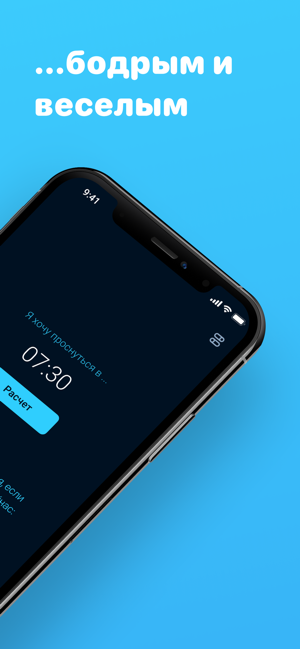
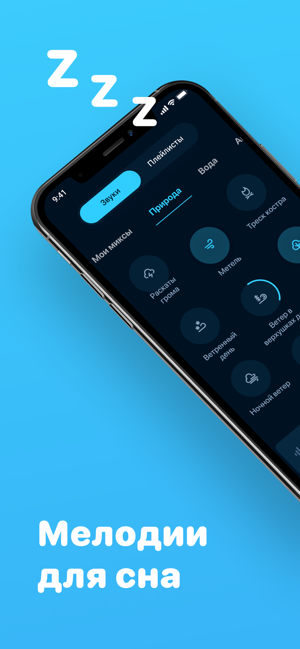
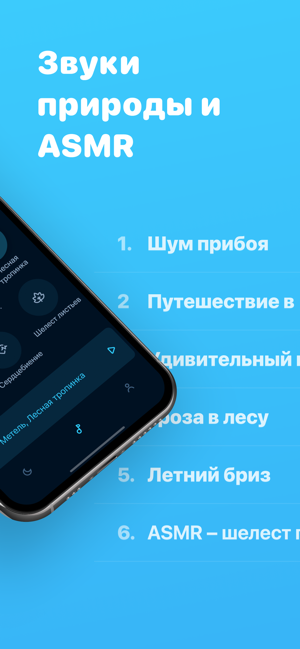
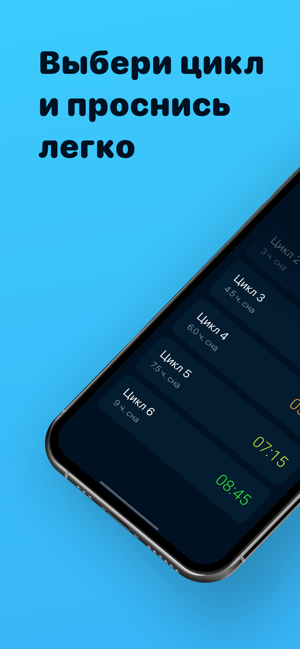
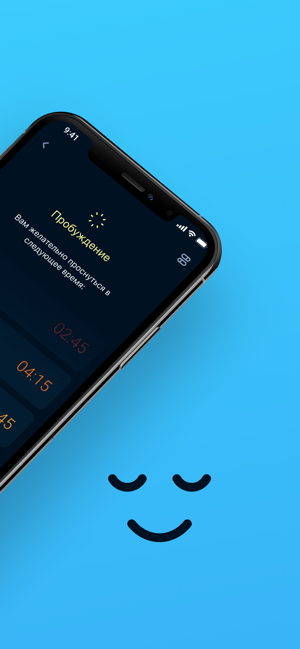
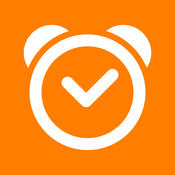 Приложение Sleep Cycle при помощи гироскопа отследит движения спящего, проанализирует издаваемые им звуки и определит стадию сна, в которой он находится. А затем разбудит человека в наиболее благоприятный момент в заданный период времени, например, с 7 до 7.30 утра. После нескольких дней использования, приложение построит графики стадий вашего сна и создаст статистику пробуждений. Это приложение поможет не только комфортно проснуться, но и заснуть, так как в нем имеются приятные «усыпляющие» мелодии.
Приложение Sleep Cycle при помощи гироскопа отследит движения спящего, проанализирует издаваемые им звуки и определит стадию сна, в которой он находится. А затем разбудит человека в наиболее благоприятный момент в заданный период времени, например, с 7 до 7.30 утра. После нескольких дней использования, приложение построит графики стадий вашего сна и создаст статистику пробуждений. Это приложение поможет не только комфортно проснуться, но и заснуть, так как в нем имеются приятные «усыпляющие» мелодии. Примерно такие же функции предлагает Smart Alarm от Plus Sports. Единственным, но существенным, недостатком подобных приложений является необходимость полного заряда батареи или наличие подключенной к айфону зарядки, ведь телефону предстоит работать всю ночь.
Примерно такие же функции предлагает Smart Alarm от Plus Sports. Единственным, но существенным, недостатком подобных приложений является необходимость полного заряда батареи или наличие подключенной к айфону зарядки, ведь телефону предстоит работать всю ночь.




